Est-il possible de voir le mot de passe par étoiles dans le navigateur? Comment voir le mot de passe au lieu des étoiles dans le navigateur: méthodes
Parfois, lorsque nous avons un besoin urgent de trouver le mot de passe sur le site, des difficultés surgissent. Nous avons décidé de savoir s'il est possible de trouver le mot de passe s'il est caché sous les étoiles.
Il arrive souvent qu'en s'inscrivant sur différents sites, l'utilisateur ne se souvienne pas de son mot de passe enregistré dans le navigateur. Cela devient parfois un vrai problème, car lorsque vous essayez de vous connecter, le mot de passe est caché sous des astérisques. Oui, beaucoup de gens sont déjà habitués au fait que le navigateur enregistre toujours les mots de passe et ne considèrent donc pas nécessaire de les écrire, mais en vain.
Que se passe-t-il si vous souhaitez soudainement visiter le site à partir d'un autre ordinateur? Après tout, il se cache sous les étoiles et il n'y a aucun moyen de le voir? Comprenons ce problème et découvrons s'il est possible de voir le mot de passe caché sous les astérisques?
Comment voir, savoir quel type de mot de passe étoiles dans le navigateur?
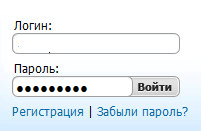
Méthode 1. Afficher le code
Chaque navigateur a une fonction telle que "Outils de développement". C'est avec son aide que nous pouvons trouver le mot de passe dont nous avons besoin.
Ainsi, lorsque nous entrons dans n'importe quel site, le mot de passe sera toujours caché dans la fenêtre de connexion. Pour le voir:
- Faites un clic droit sur le champ de saisie du mot de passe
- Dans le menu, cliquez "Voir le code"
- Une petite fenêtre avec diverses inscriptions colorées s'ouvrira. Une ligne y sera mise en surbrillance, qui affiche exactement l'élément sélectionné
- Vous devez changer un élément de code ici comme type=»mot de passe»
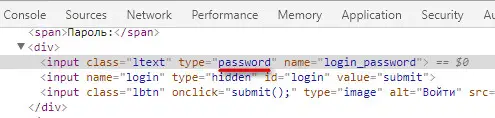
Pour cela, double-cliquez dessus et à la place de « mot de passe » écrire "texte"

- Pour que les modifications prennent effet, appuyez sur Saisissez
- Après cela, votre mot de passe s'affichera dans le champ du mot de passe sur la page sans aucun astérisque. Copiez-le et enregistrez-le quelque part.
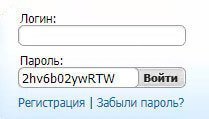
Nous avons considéré le processus en utilisant le navigateur Google Chrome comme exemple. Si vous en utilisez un autre, alors tout sera pratiquement pareil. Habituellement, seuls les noms des éléments diffèrent.
Méthode 2. Dans les paramètres du navigateur
C'est une autre façon d'afficher un mot de passe caché. Oui, procédez comme suit dans Google Chrome:
- En haut à droite, cliquez sur "Paramètres Google Chrome et accédez aux paramètres. Ici, nous sommes intéressés par des paramètres supplémentaires
- Trouvez la section "Mots de passe et formulaires" et dans la section "Définition des mots de passe" cliquez sur le bouton dans le forme de flèche. Tous les sites pour lesquels vous avez enregistré des mots de passe seront affichés ici
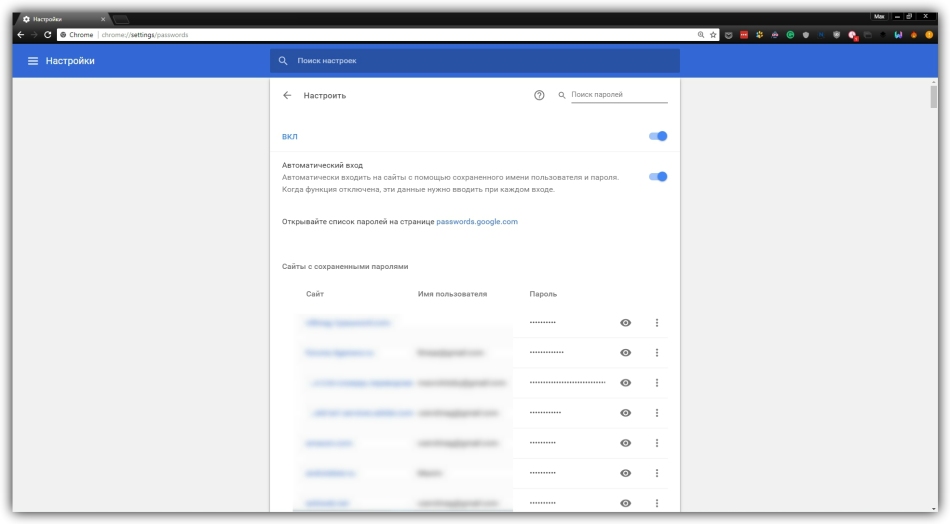
- Sélectionnez le site souhaité et cliquez sur "Afficher les mots de passe"
Pour le navigateur Mozilla Firefox, l'opération ressemblera à ceci:
- Tout d'abord, ouvrez le menu et accédez aux paramètres
- Trouvez ici l'onglet "Protection et confidentialité"
- Ensuite, nous allons dans la section avec les mots de passe et sélectionnons "Connexions enregistrées"
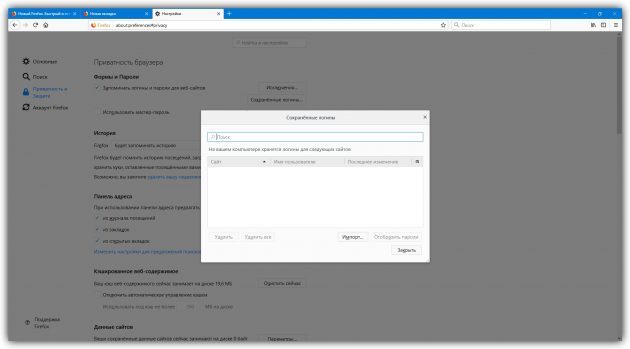
- En face de celui désiré, sélectionnez "Affichage du mot de passe"
Pour Yandex, les paramètres du navigateur ressemblent un peu à Google Chrome.
- Ici, dans les paramètres, allez dans supplémentaires et sélectionnez "Gestion des mots de passe"
- Trouvez le site désiré dans la liste et sélectionnez "Afficher"
Dans le navigateur Opera, tout est aussi très simple:
- Allez dans le menu et sélectionnez "Paramètres"
- Sélectionnez ensuite "Sécurité"
- Dans la section des mots de passe, sélectionnez l'affichage de tous les mots de passe disponibles et appuyez sur "Afficher" en face de celui souhaité
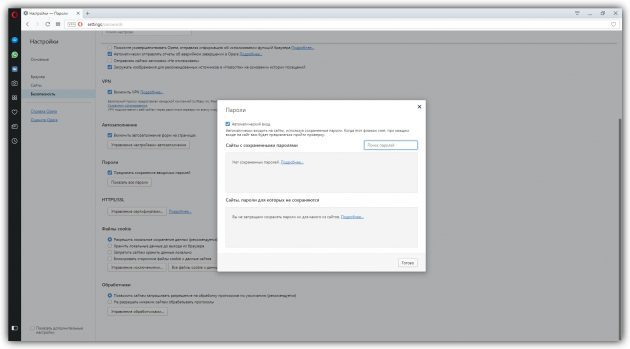
Comme vous pouvez le voir, cette méthode est assez simple et vous n'avez même pas besoin de changer de code si cela vous semble trop compliqué.
Méthode 3. Utilisation d'applications tierces
Vous pouvez voir les mots de passe marqués d'étoiles à l'aide de programmes tiers. Le meilleur de tous pour cela est SterJo.
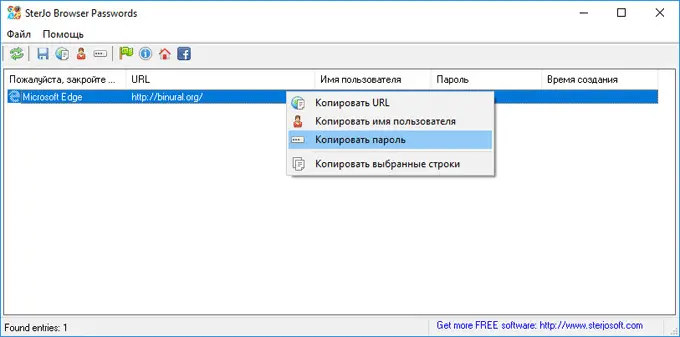
Ce programme est conçu pour différents navigateurs et chacun a le sien. Pour commencer à utiliser, téléchargez le programme depuis le site officiel en utilisant le lien et il démarrera immédiatement. Immédiatement dans les paramètres, définissez la langue russe et après le lancement, vous verrez tous les mots de passe que vous avez enregistrés.
Nous avons parlé des principaux moyens d'afficher les mots de passe sous les étoiles dans le navigateur. Chacun d'eux est simple, mais en même temps, n'oubliez pas qu'il est préférable d'écrire en plus des mots de passe quelque part, afin que plus tard vous n'ayez pas à les rechercher comme ça.














